Сұрақ: Настройка Multiple SSID на DWC-1000
Жауап:
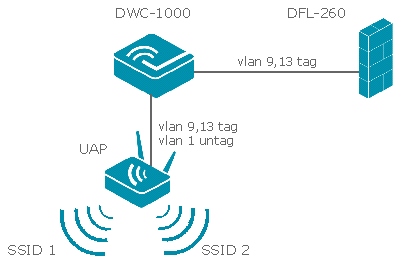
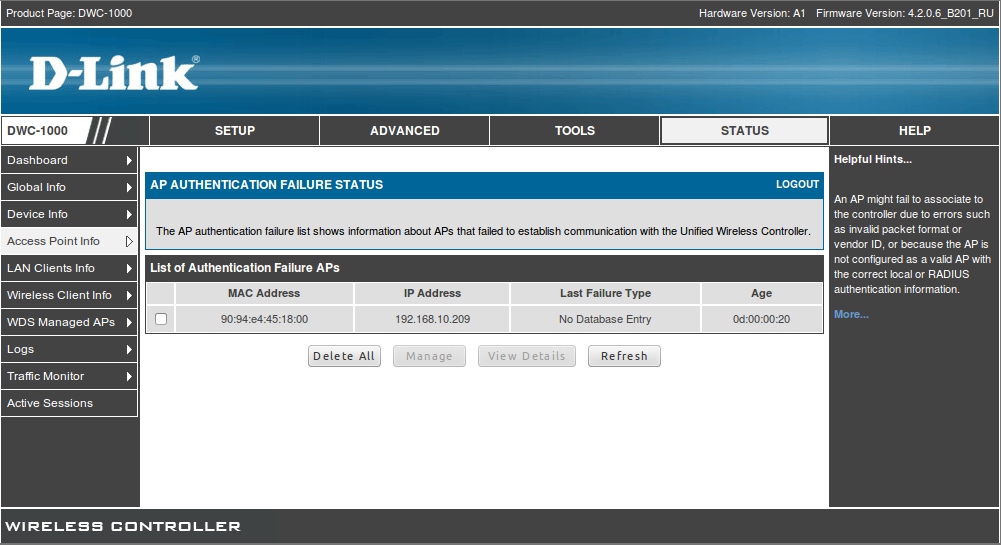
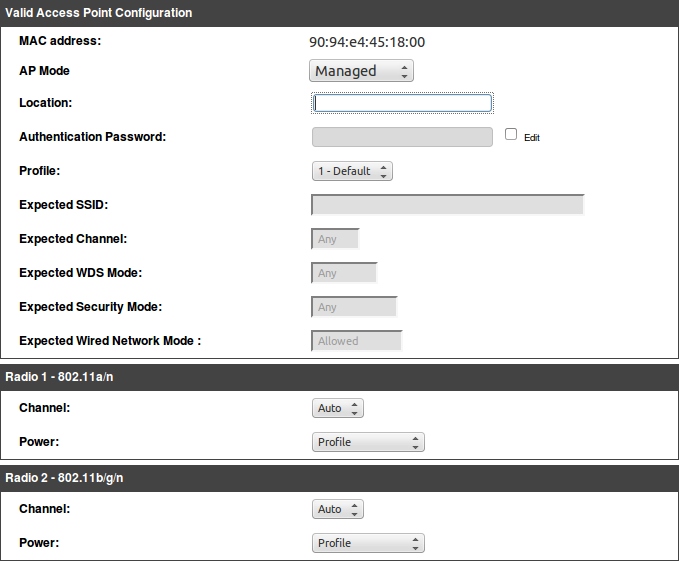
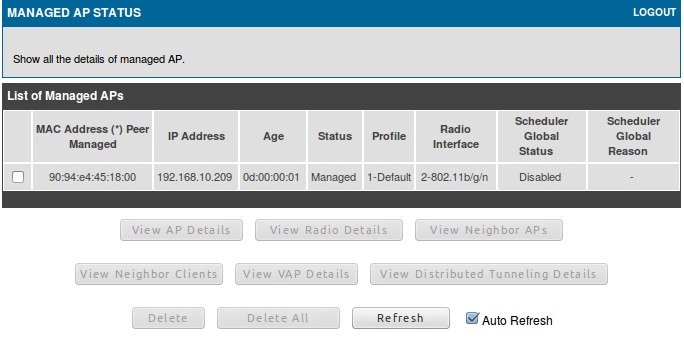
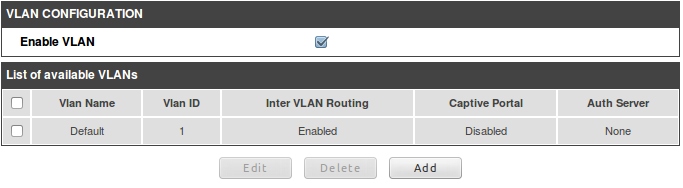
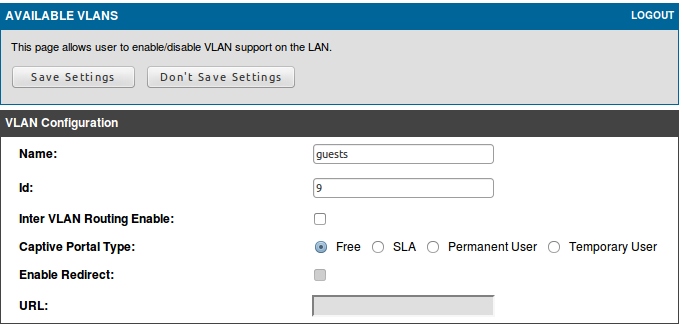
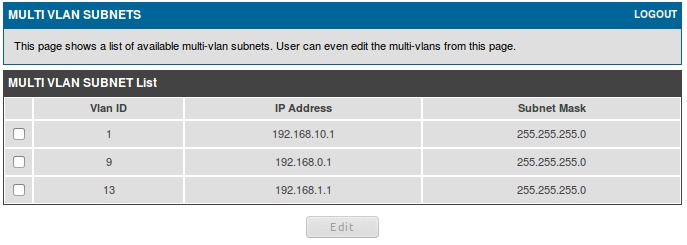
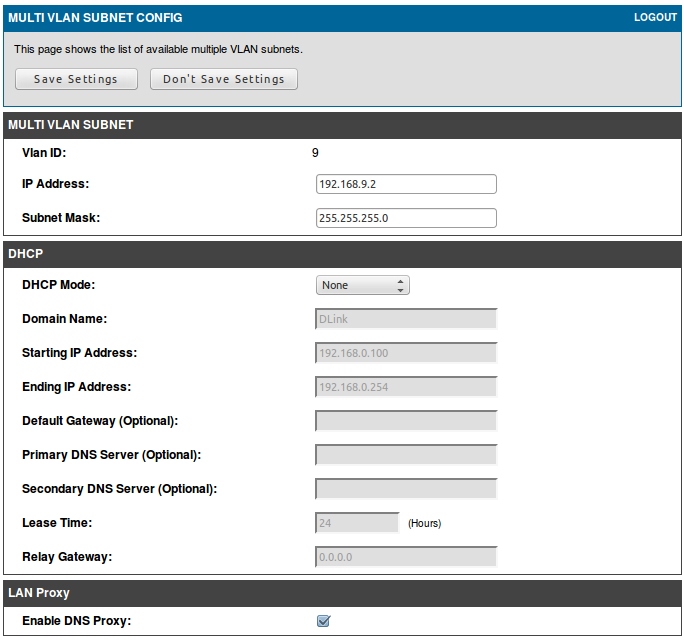
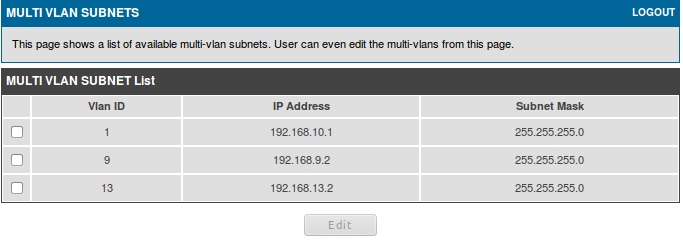
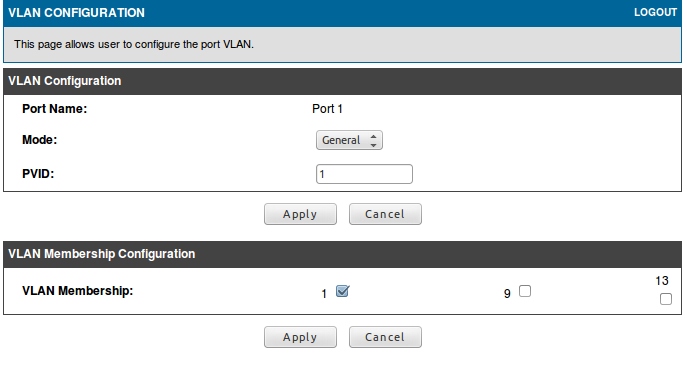
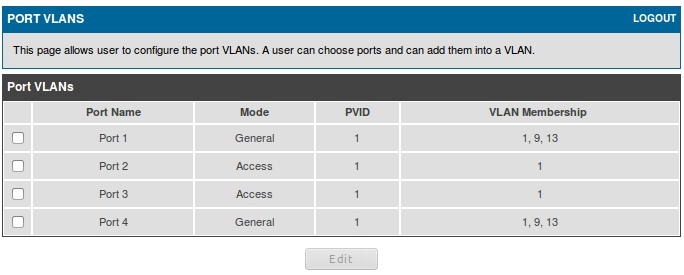
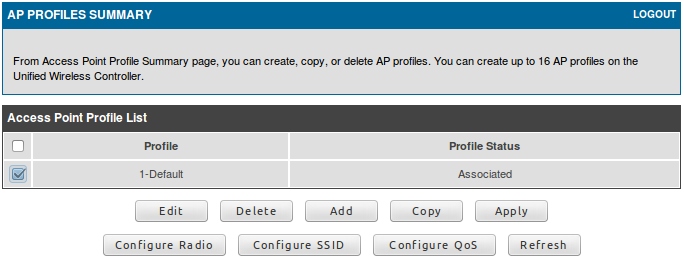
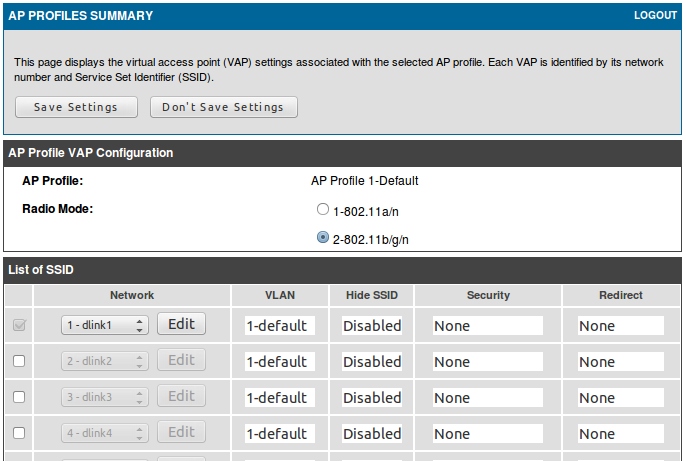
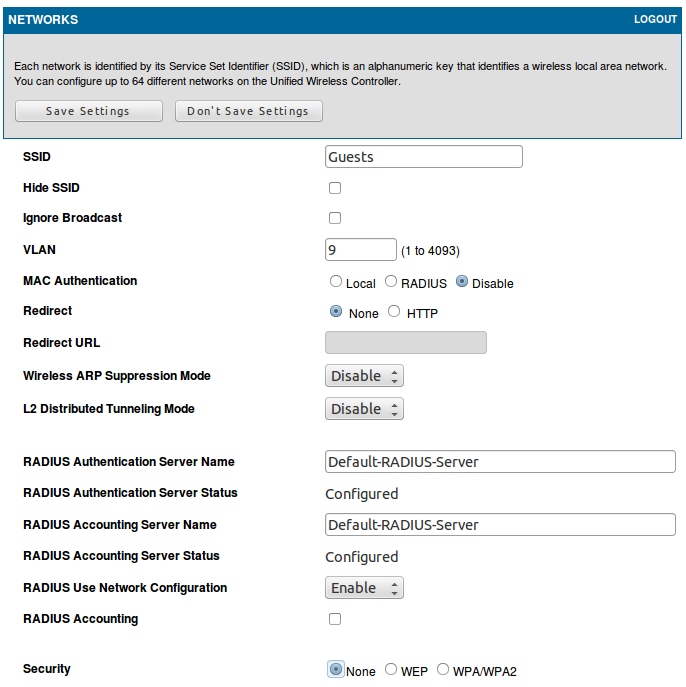
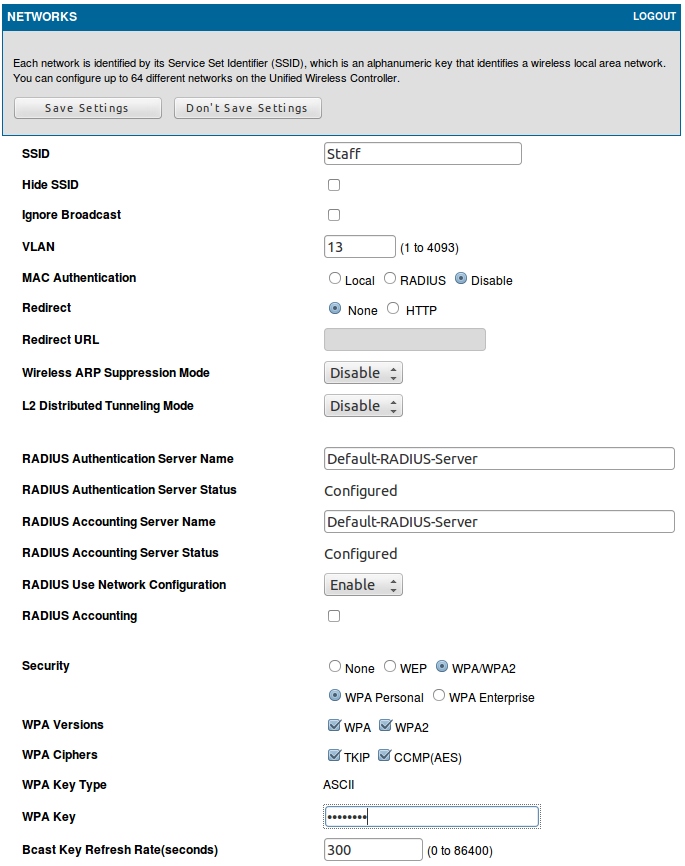
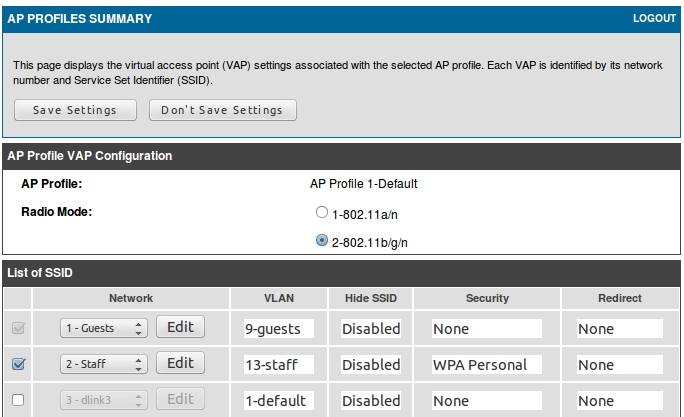
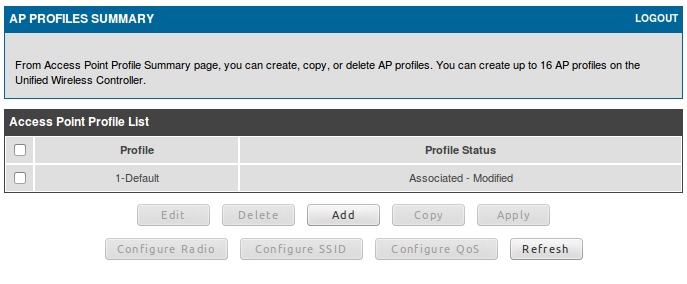
Жауап:
Задача: на основе контроллера DWC-1000, точки доступа DWL-2600AP, а также DFL-260 организовать 2 Wi-Fi сети с разным уровнем доступа.
Схема сети:
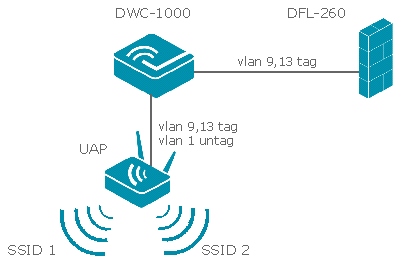
Добавление точки в список управляемых.
По умолчанию DWL-2600 настроена на получение IP-адреса по DHCP.
Если на контроллере не настраивать DHCP-сервер, то на точке необходимо задать статический адрес из сети контроллера. (В нашем примере сеть контроллера – 192.168.10.0/24)
Это можно сделать через telnet, предварительно подключив точку напрямую к ПК или через консольный порт.
Последовательность команд:
set management dhcp-status down #выключение DHCP-клиента на точке
set management static-ip 192.168.10.209 #задание ip-адреса
set management static-mask 255.255.255.0 #задание маски
save-running #применение настроек.
Для добавления точки доступа в список управляемых нужно зайти в меню Status → Access Point Info → Authentication Failure Status.
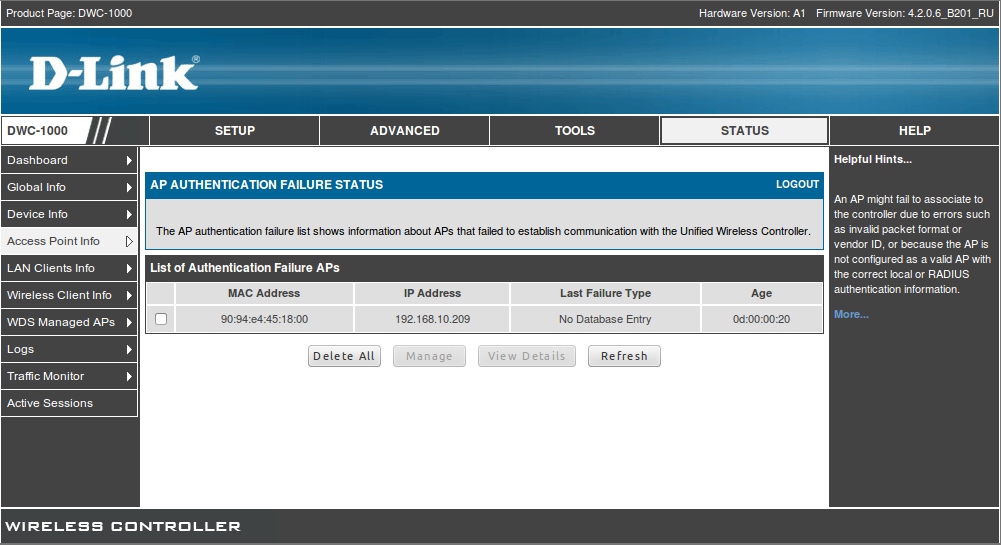
Здесь нужно поставить галку в чекбоксе и нажать Manage.
В появившемся меню нажимаем Save Settings.
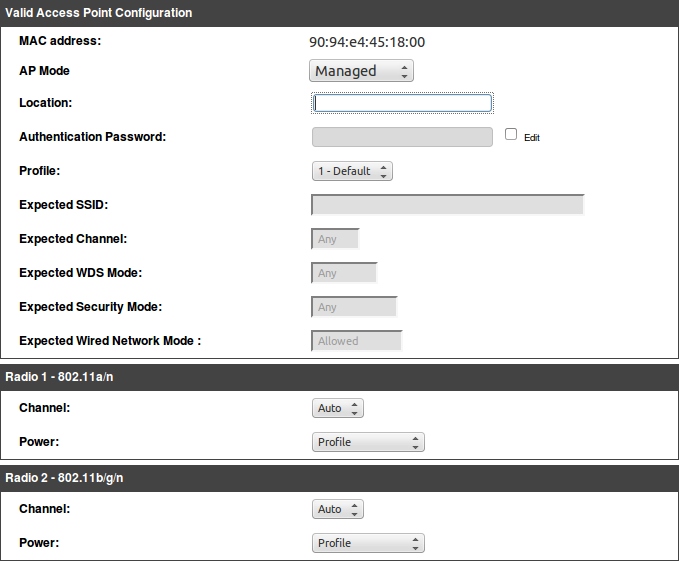
По желанию можно задать местоположение точки (Location) и параметры канала и мощности. Также эти параметры можно будет задать позже.
Через 30 секунд точка перейдет в управляемые.
Список управляемых точек можно посмотреть в меню Status → Access Point Info → Managed AP Status.
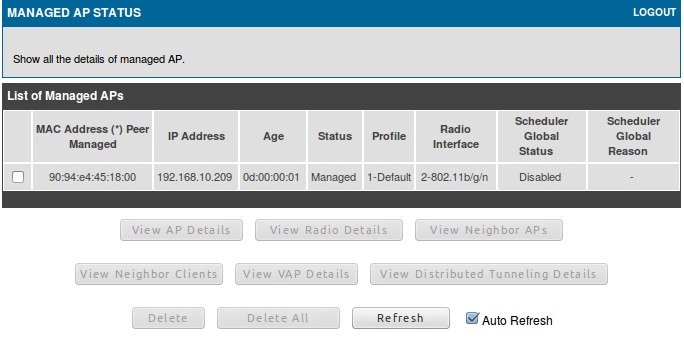
Создание VLAN на контроллере.
C DFL-260 уходит 2 тегированных VLAN (VID 9 и 13) и приходят в первый порт контроллера.
Адресация во VLAN:
VLAN 9 – 192.168.9.0/24, шлюз – 192.168.9.1
VLAN 13 – 192.168.13.0/24, шлюз – 192.168.13.1
На контроллере переходим в меню Setup → VLAN Settings → VLAN Configuration.
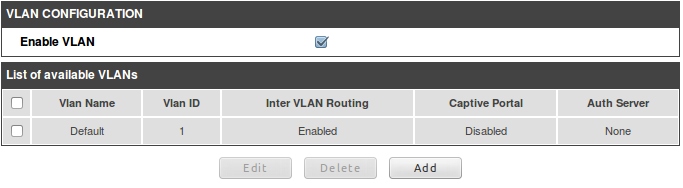
Нажимаем Add
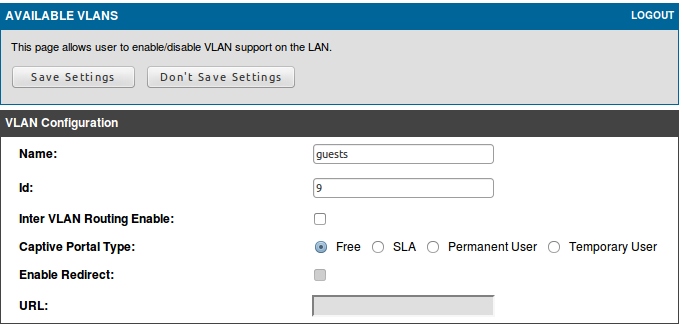
В этом меню нужно задать название и vid VLAN'a.
Включение опции Inter VLAN Routing Enable позволяет клиентам из одного VLAN взаимодействовать с клиентами из другого VLAN. По умолчанию опция отключена.
Тоже самое нужно проделать для VLAN 13.
Далее переходим в меню Setup → VLAN Settings → Multiple VLAN Subnets
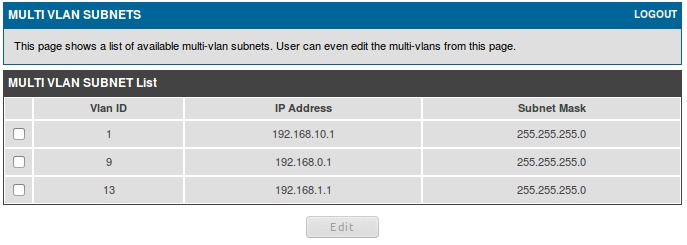
В этом меню нужно настроить адресацию во VLAN.
Для редактирования нужно выбрать строку и нажать Edit.
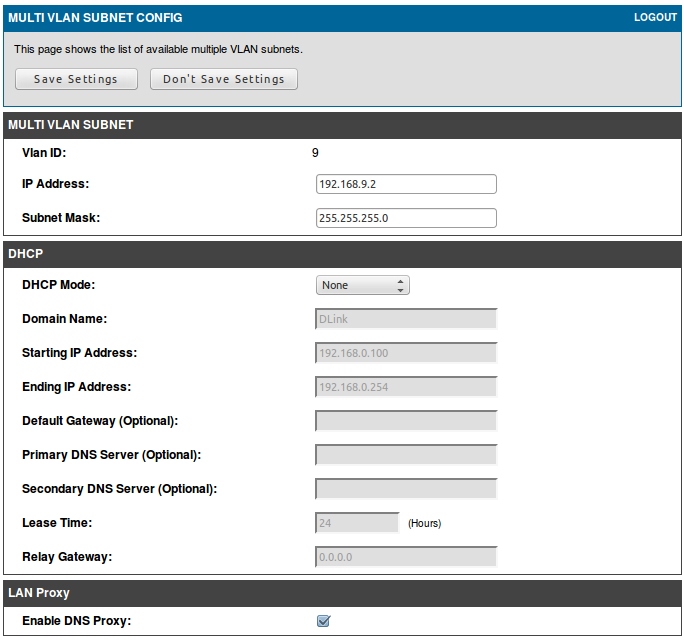
Здесь изменяем только адрес, функции DHCP-сервера возлагаем на DFL-260
Тоже самое нужно проделать для VLAN 13.
В итоге получается:
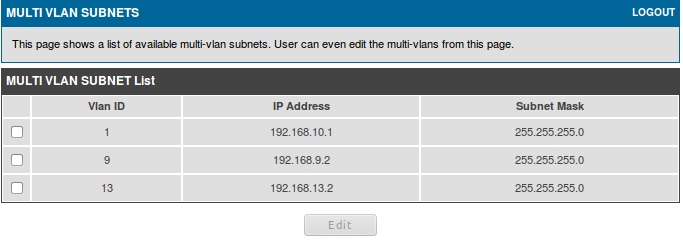
Переходим к настройке портов контроллера.
В первый порт контроллера приходят VLAN от DFL, в четвертый порт подключена точка.
В меню Setup → VLAN Settings → Port VLAN нужно выбрать порт для редактирования.
Настраиваем первый порт:
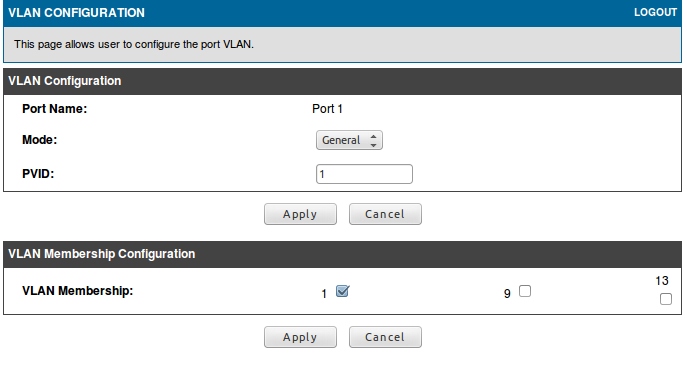
В разделе VLAN Configuration изменяем Mode с Access на General. После нажимаем Apply под разделом VLAN Configuration.
Далее меню Port VLAN нужно снова выбрать порт для редактирования и в разделе VLAN Membership Configuration установить галочки на 9-ый и 13-ый VLAN. После нажать Apply под разделом VLAN Membership Configuration.
По аналогии настраивается и порт 4: режим также General VLAN'ы такие же.
В итоге получается:
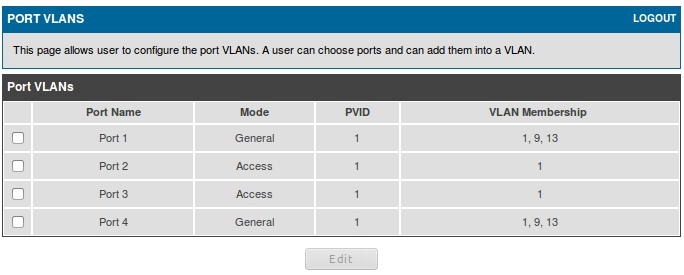
Создание SSID.
Далее необходимо настроить 2 SSID'a и привязать их к определенному VLAN.
Пусть, например, нужно создать 2 сети: одна для персонала (staff), другая для гостей (guest).
Конфигурируем профиль:
Меню Advanced → AP Profile
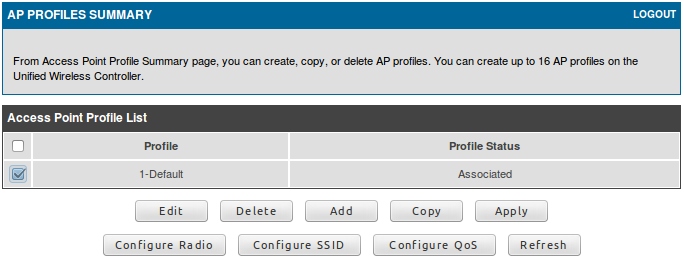
Выбираем нужный профиль и нажимаем Configure SSID.
В этом меню выбираем нужный диапазон (Radio Mode). В нашем примере это 802.11b/g/n.
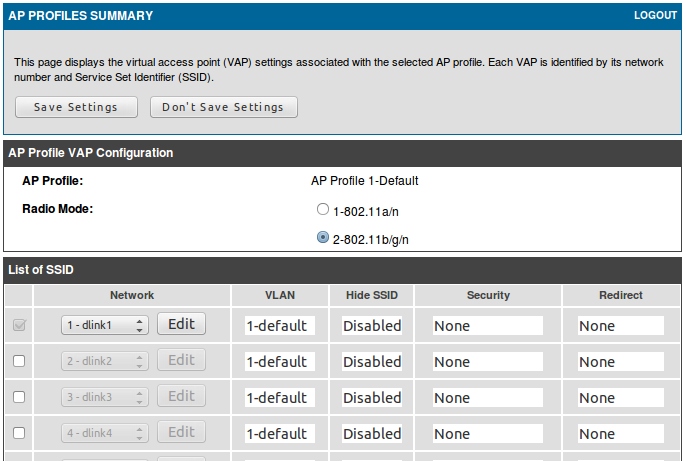
Для добавления SSID нужно поставить галочку напротив dlink2,3...16.
Для редактирования параметров SSID нажимаем Edit.
Настраиваем гостевую сеть.
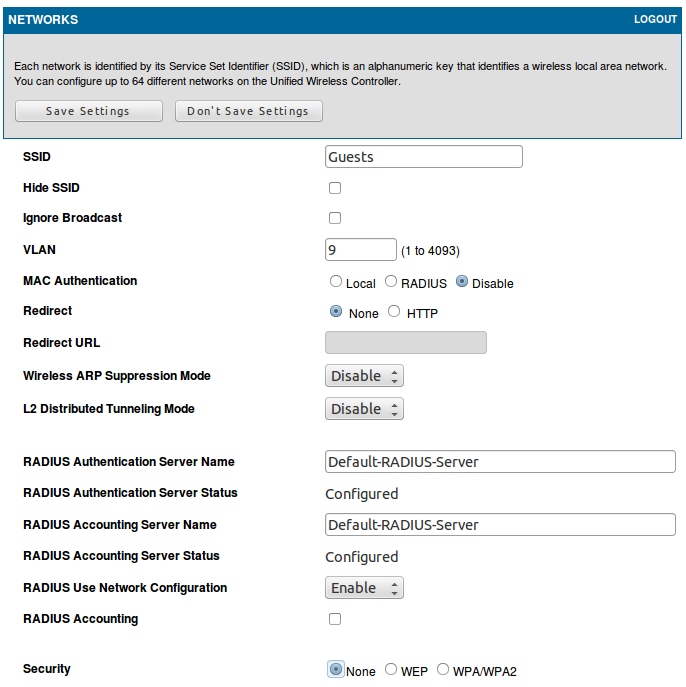
Задаем SSID и VLAN. В нашел случае VID ставим 9. Так как сеть гостевая параметры безопасности не настраиваем. Нажимаем Save Settings.
По аналогии настраиваем параметры сети для персонала.
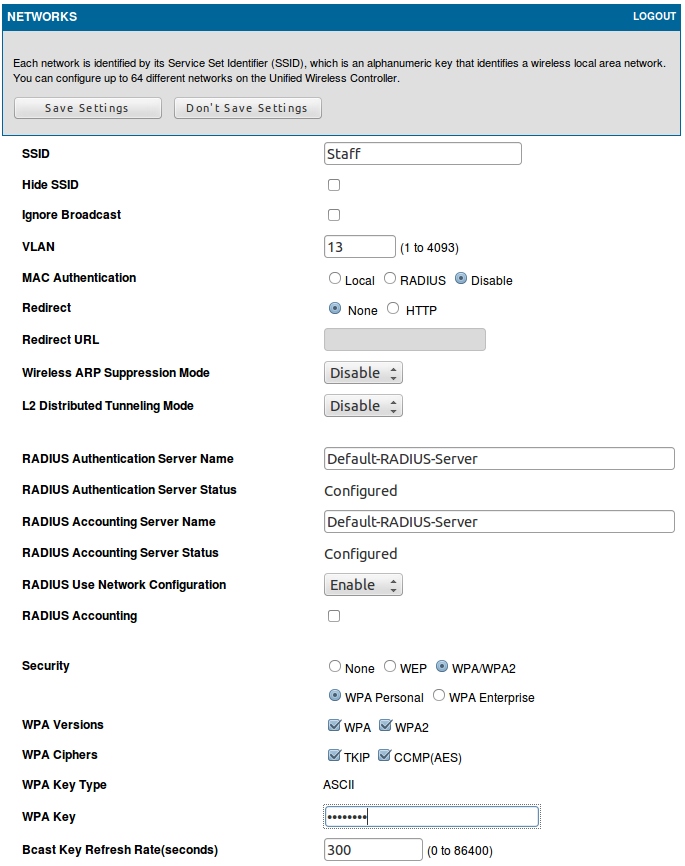
В этом случае VID=13 и также настроена безопасность.
В итоге получается:
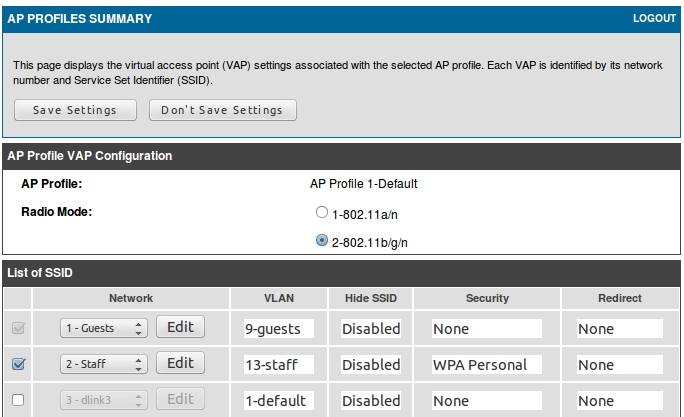
После настроек SSID статус профиля станет Associated-Modified.
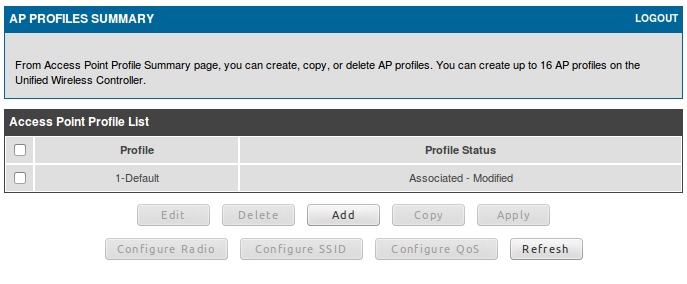
Для того чтобы изменения вступили в силу нужно выделить установить галочку напротив профиля и нажать Apply.
После того как Profile Status изменится на Associated, настройки вступят в силу.
В итоге получается что гости, подключившись к сети Guest, будут иметь выход только в интернет.
Через сеть Staff персонал будет иметь выход как в интернет, так и в локальную сеть за DFL-260 (отметим, что для этого нужно создать определенные правила на DFL).